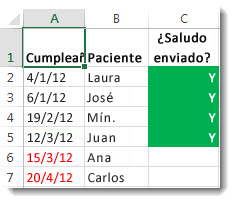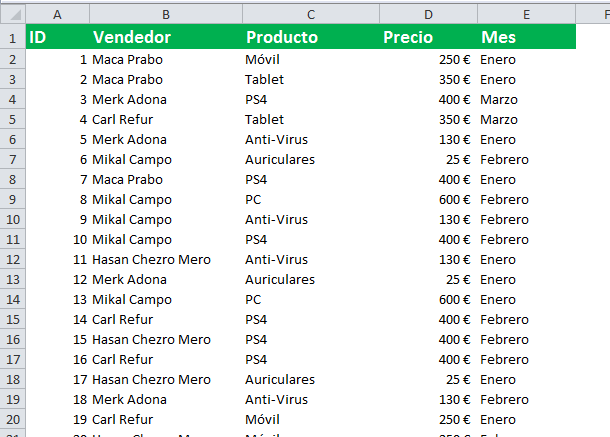La función SI es una de las que mas se usan para el anidamiento ya que su estructura es muy adecuada para esto:
FUNCIÓN SI() ANIDADA CON LA FUNCIÓN Y() y O()
La función SI es una de las que mas se usan para el anidamiento ya que su estructura es muy adecuada para esto:
En el parámetro 1 hay que poner una fórmula lógica, un anidamiento con funciones lógicas o la propia función si actuando como función lógica.
En loa parámetros 2 y 3 se pueden anidar una multitud de funciones, como funciones lógicas, lafunciñon si() actuando como función condicional o lógica etc.
Ahora vamos a ver un un ejemplo relativamente simple de la situación del punto 1.
Una empresa quiere promover a una nueva sección a los empleado que cumplan con las siguientes condiciones :
Pertenecer al turno mañana.
Ser de la categoría 1 o que su sueldo sea menor o igual a 7.000$.
Para esto cuenta con la siguiente tabla que debe ser completada; donde los turnos son M,T ,N ,correspondientes a mañana, tarde y noche respectivamente y las secciones van de 1 a 4
Que se resuelve utilizando la fórmula
=SI(Y(O(E2=4;D2<=7000);Y(C2="M"));"PROMUEVE";"NO PROMUEVE")
como se ve, en el 1º parámetro tenemos una función Y que tiene anidadas en sus parámetros, una función O y otra función Y, lo que aumenta el número de posibilidades que se están evaluando o condiciones que se tienen que cumplir como:
ser del turno mañana (se tiene que cumplir siempre).
ser de la categoría 1 o que su sueldo sea <=7.000$ o ambas cosas.
Este es un ejemplo relativamente simple, anidando en el parámetro 1 y sin anidar nada en los otros dos, pero la complejidad puede aumentar grandemente.
- En el parámetro 1 hay que poner una fórmula lógica, un anidamiento con funciones lógicas o la propia función si actuando como función lógica.
- En loa parámetros 2 y 3 se pueden anidar una multitud de funciones, como funciones lógicas, lafunciñon si() actuando como función condicional o lógica etc.
Ahora vamos a ver un un ejemplo relativamente simple de la situación del punto 1.
Una empresa quiere promover a una nueva sección a los empleado que cumplan con las siguientes condiciones :
- Pertenecer al turno mañana.
- Ser de la categoría 1 o que su sueldo sea menor o igual a 7.000$.
Para esto cuenta con la siguiente tabla que debe ser completada; donde los turnos son M,T ,N ,correspondientes a mañana, tarde y noche respectivamente y las secciones van de 1 a 4
Que se resuelve utilizando la fórmula
=SI(Y(O(E2=4;D2<=7000);Y(C2="M"));"PROMUEVE";"NO PROMUEVE")
como se ve, en el 1º parámetro tenemos una función
Y que tiene anidadas en sus parámetros, una función
O y otra función Y, lo que aumenta el número de posibilidades que se están evaluando o condiciones que se tienen que cumplir como:
ser del turno mañana (se tiene que cumplir siempre).
ser de la categoría 1 o que su sueldo sea <=7.000$ o ambas cosas.
Este es un ejemplo relativamente simple, anidando en el parámetro 1 y sin anidar nada en los otros dos, pero la complejidad puede aumentar grandemente.